怎么实现双ip,同时配置两个IP地址
来源:网络收集 点击: 时间:2024-05-31【导读】:
很多时候我们电脑在实际运用过程中需要访问两个网段的地址,但是我们只有一个IP,跨网段是不能访问的,现在操作系统有了这个功能,一台电脑可以设置两个网段的ip解决了以前非要安装双网卡才能解决的问题,下面天使图文教程为你一一讲解。工具/原料more电脑(台式机/笔记本)方法/步骤1/11分步阅读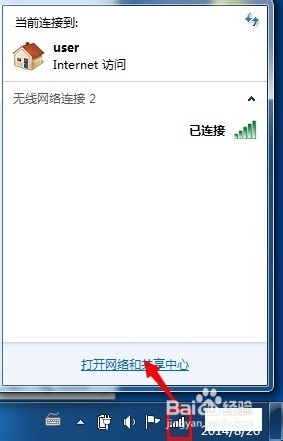 2/11
2/11 3/11
3/11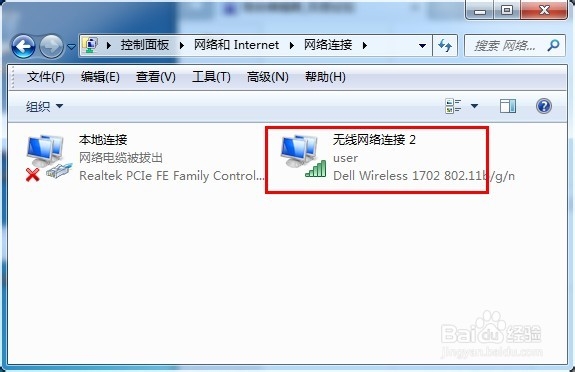 4/11
4/11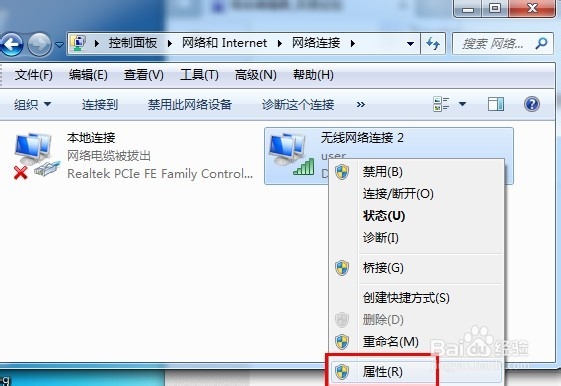 5/11
5/11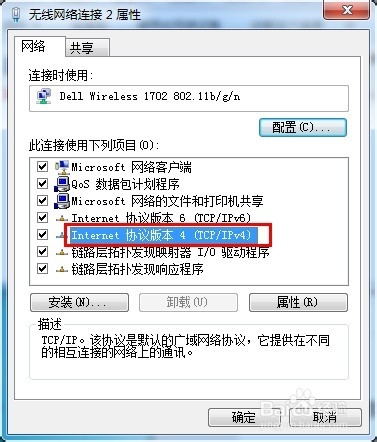 6/11
6/11 7/11
7/11 8/11
8/11 9/11
9/11 10/11
10/11 11/11
11/11 注意事项
注意事项
在电脑右下角点击如图所示位置
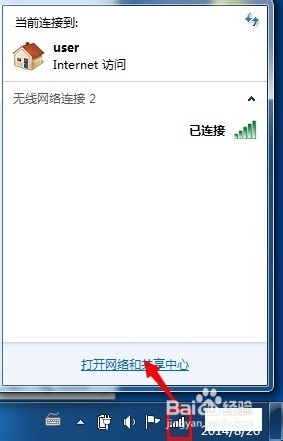 2/11
2/11点击【打开网络和共享中心】点击更改适配器设置
 3/11
3/11小编用的是笔记本的无限网卡,台式机也是一样的
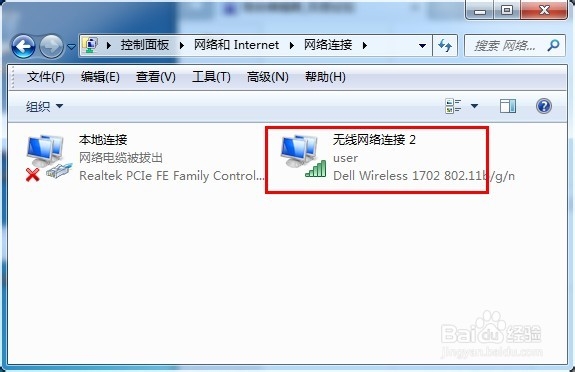 4/11
4/11右键点击网络连接
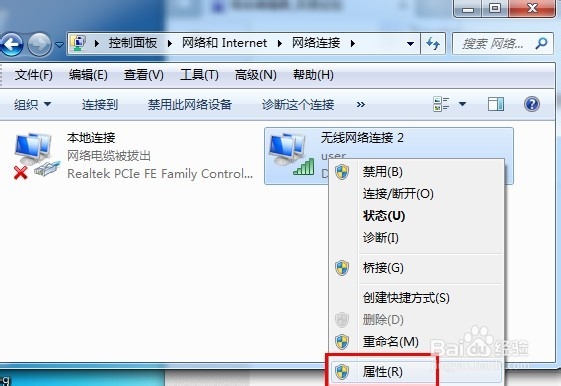 5/11
5/11打开了网络连接属性对话框,选择IPV4
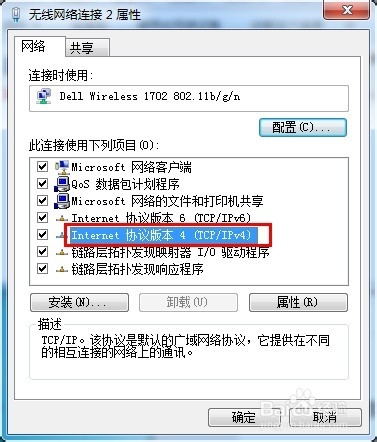 6/11
6/11打开了属性对话框,这里我们用的是路由器的DHCP功能,自动获取IP,也可以手动固定IP
 7/11
7/11点击【备用配置】选项卡,选择【用户配置】
 8/11
8/11手动输入IP地址,我们自动获取的是1段的,我们这里输入2段的ip,【确定】
 9/11
9/11【windows+R】打开运行窗口,输入cmd,点击【确定】
 10/11
10/11我们输入 【ping 192.168.2.1】有返回值,说明通了
 11/11
11/11再ping网段1,也返回了数据,证明双IP设置成功了
 注意事项
注意事项不落泪的天使1原创整理,请尊重小编的辛苦耕耘
配置版权声明:
1、本文系转载,版权归原作者所有,旨在传递信息,不代表看本站的观点和立场。
2、本站仅提供信息发布平台,不承担相关法律责任。
3、若侵犯您的版权或隐私,请联系本站管理员删除。
4、文章链接:http://www.1haoku.cn/art_865095.html
上一篇:PPT中怎样去除文本框的线条
下一篇:发动车子的四个步骤
 订阅
订阅